Bagaimana cara agar kata sandi tidak tersimpan Chrome secara otomatis ? Seringkali ketika kita membuka Google Chrome pada ponsel dan mengunjungi sebuah situs kita perlu masuk/login. Misalkan kita mengunjungi Facebook dengan Chrome, disana butuh email atau nama pengguna dan password untuk masuk.
Kamu mau buka Facebook di hp temen misalnya, lalu tidak mau meninggalkan jejak kata sandi dan email yang digunakan untuk masuk. Maka kamu perlu tahu agar kata sandi tidak tersimpan Chrome secara otomatis. Agar privasi terjaga, seringkali kita butuh sebuah ponsel tidak perlu mengingat kata sandi yang dimiliki. Termasuk dalam aplikasi Google Chrome. Lalu bagaimanakah caranya?
Cara Agar Kata Sandi Tidak Tersimpan Chrome
Ketika kata sandi tersimpan secara otomatis atau secara tidak sengaja. Maka privasi kita dapat diketahui orang lain. Hal ini terjadi ketika ponsel dipinjam orang lain atau kamu meminjam ponsel untuk masuk ke akun sebuah web. Maka dari itu kita bisa mengubah pengaturan Google Chrome android agar menolak semua penyimpanan sandi.
Mengatur Aplikasi Google Chrome
Jadi ketika kamu masuk dengan akun pada sebuah situs, dalam beberapa menit setelah kamu keluar Chrome. Informasi masuk/login akan diminta lagi. Jadi tidak ada orang lain yang bisa menggunakan akun kamu. Dan hanya kamu yang tahu kuncinya. Berikut langkah-langkahnya:
- Buka aplikasi Google Chrome dari ponsel android kamu
- Klik 3 titik pojok kanan atas
- Setelan
- Sandi
- Ketuk pada Simpan Sandi menjadi Nonaktif
- Ketuk juga Login Otomatis agar tidak aktif
![Tips Agar Kata Sandi Tidak Tersimpan Chrome menonaktifkan simpan kata sandi chrome]()
Dengan begitu ketika Chrome dibuka, maka tidak ada lagi penawaran dari Google Chrome untuk menyimpan kata sandi. Juga tidak secara otomatis sandi disimpan.
Saat membuka sebuah situs yang sama dalam beberapa waktu, kamu perlu masuk secara manual dengan memasukkan nama dan kata sandi. Ini akan membuat info login aman dan tidak ada akun yang secara otomatis muncul ketika akan masuk sebuah situs.
Menggunakan Mode Incognito
Agar kata sandi tidak tersimpan Chrome cara mudanya adalah dengan menggunakan ini:
- Buka Chrome android kamu
- Klik 3 titik pojok kanan atas
- Tab Samaran Baru
- Mulailah mengakses berbagai situs untuk masuk
Jika Login Otomatis masih aktif di Setelan Chrome, maka saat membuka situs yang ada info akunnya akan ditawari untuk masuk dengan sekali klik. Untuk itu perlu menonaktifkan fitur ini dahulu.
Selain agar kata sandi tidak tersimpan Chrome, menggunakan mode samaran juga mengamankan berbagai aktivitas akun dari jejak dan bahkan pada mode ini kamu tidak bisa Screenshot layar. Mirip seperti menggunakan mode samaran di Google Maps.
Mengubah Pengaturan Akun Google
Cara yang satu ini adalah langsung mengubah pengaturan dari akun Google yang kamu miliki sehingga tidak akan menyimpan kata sandi saat login sebuah akun di website. Cara tiap merek ponsel berbeda-beda:
- Buka Pengaturan/Setelan akun Google di ponsel kamu
- Biasanya ada di bagian halaman awal Pengaturan (di model android yang baru)
- Klik pada Google atau Setelan akun Google
- Ketuk pada Kelola Akun Google Anda (sesuaikan dahulu jenis akun Gmail yang akan menerapkan cara ini)
- Geser ke bagian tab Keamanan
- Usap layar ke atas
- Klik Pengelola Sandi (pada menu Login Ke Situs Lain)
- Ketuk tombol gear pojok kanan atas dibawah foto akun
- Ketuk pada Tawarkan Penyimpanan Sandi
- Dan Login Otomatis
Saat opsi dari pengaturan akun ini dijalankan. Tidak hanya aplikasi Google Chrome di android saja yang tidak akan menyimpan kata sandi. Notifikasi akun untuk menyimpan kata sandi dan nama pengguna tidak akan muncul lagi. Hal ini bahkan terjadi pada semua aplikasi pada ponsel. Beberapa waktu setelah aplikasi tidak aktif, misalnya Twitter kamu akan dimintai untuk memasukkan kata sandi lagi. Cara agar kata sandi tidak tersimpan Chrome ini juga menyeluruh ke akun yang ada pada ponsel.
Penutup
Sebenarnya dengan mengubah pengaturan agar kata sandi tidak tersimpan Chrome bikin ribet. Terlebih jika kamu harus hafal satu persatu informasi Login pada website atau aplikasi. Sebenarnya bisa diakali dengan menyamakan kata sandi tiap website. Sehingga mudah dihafal, namun cara ini bikin akun gak aman alias gampang diretas.
Selain menggunakan Chrome, bisa memilih aplikasi selancar di internet lain. Seperti UC Browser, Opera, Firefox dan lain sebagainya. Sehingga jika memang Chrome berisi data penting dan Login akun. Bisa menggunakan alternatif lain. Bisa dengan mudah di unduh dari Play Store, namun biasanya saat masuk akun juga masih akan tetap ditawari untuk menyimpan kata sandi. Semoga bermanfaat.

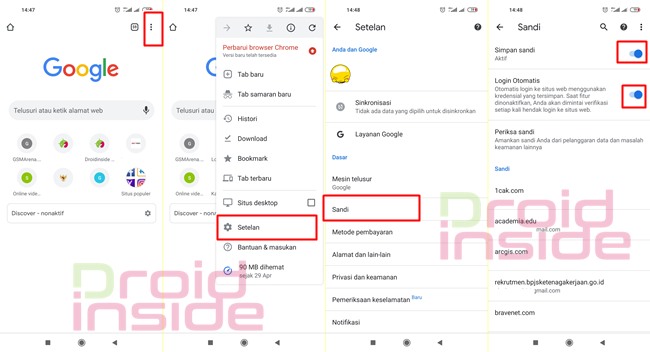
aku malah suka kalo kesimpen password-nya
kadang males mikir password 😀
Kadang HP dipinjem temen atau sodara. Yang pengen Login FB atau Twitter dari Chrome. Biasanya kan ada isian otomatis username password. Bahaya kalau di bajak hehehee. Makanya dimatikan
Saya mau akun saya di miliki sendri
walalupun milik kak tit masih bisa diintip ggogel kak 😀